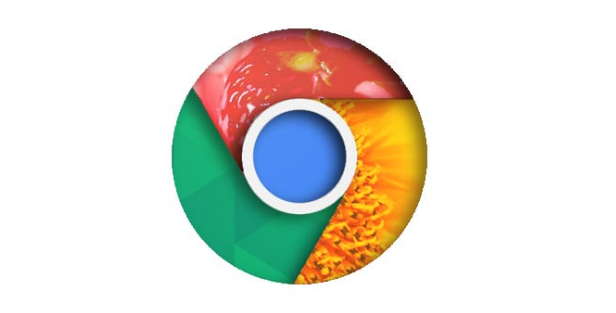内容介绍

以下是解决谷歌浏览器插件冲突问题的方法:
一、排查冲突插件
1. 进入扩展程序页面:打开谷歌浏览器,点击右上角的菜单按钮,选择“更多工具”,然后点击“扩展程序”。这里会显示已安装的所有插件列表。
2. 逐一禁用插件排查:当遇到插件冲突时,常见的表现有浏览器卡顿、页面加载异常或者某些功能无法正常使用等。可以通过逐一禁用插件来确定是哪个插件导致了冲突。在扩展程序页面中,切换插件的启用状态,每次禁用一个插件后,观察浏览器是否恢复正常运行。如果禁用某个插件后问题得到解决,那么可以初步确定是该插件引起的冲突。
3. 查看插件评价和更新情况:检查每个插件的状态和评价。如果某个插件近期更新后出现问题,或者其评价中出现较多关于兼容性或故障的反馈,那么该插件很可能是导致冲突的原因之一。同时,查看每个插件是否有可用的更新,有些插件的旧版本可能存在与当前浏览器版本不兼容的情况,从而导致冲突。若有可更新的插件,其右侧会显示“更新”按钮,点击即可完成更新操作。
二、解决冲突问题
1. 卸载冲突插件:如果在排查过程中确定了冲突的插件,且该插件对浏览体验并非必要,可以选择卸载该插件。在扩展程序页面中,点击要卸载的插件右侧的“删除”按钮(通常显示为垃圾桶图标),然后确认卸载操作。卸载后,观察浏览器是否恢复正常,若正常则说明问题解决。
2. 更新浏览器和插件:确保谷歌浏览器和所有插件都是最新版本。旧版本的浏览器或插件可能存在已知的兼容性问题,导致冲突。点击浏览器右上角的菜单按钮,选择“帮助”,然后点击“关于Google Chrome”,浏览器会自动检查更新并提示用户进行更新。同时,在扩展程序页面中,更新所有可更新的插件。
3. 调整浏览器设置:检查浏览器的隐私和安全设置,某些设置可能限制了插件的正常运行。例如,浏览器的隐私设置可能会阻止某些插件收集数据,而该插件又依赖于这些数据来正常工作,从而导致冲突。根据需要调整这些设置,以确保插件能够在合理的权限范围内运行。
4. 使用无痕模式测试:谷歌浏览器的无痕模式不会加载已安装的插件,可以在无痕模式下打开浏览器,尝试重现之前出现冲突问题的网页操作。如果在无痕模式下没有问题,说明可能是某个插件与特定网页或操作产生了冲突,而非插件之间的普遍冲突。这时可以更有针对性地排查特定网页相关的插件问题。